Как да броим клетки с текст в Excel
Excel е навсякъде. Като полезен и мощен инструмент за анализ на данни и документиране, ние често го използваме в работата и живота. В някои случаи може да се наложи да разберем по-добре нашите данни, за да извършим анализ на данни. В този урок ще демонстрираме няколко начина за преброяване на клетки с текст в Excel.
Функция COUNTIF/COUNTIFS + заместващ знак за преброяване на клетки с текст в Excel
- Функция COUNTIF за преброяване на клетки с текст
- Функцията COUNTIF брои клетки без текст
- Функция COUNTIFS за преброяване на клетки с текст, с изключение на визуално празни клетки
Функции SUMPRODUCT + ISTEXT за преброяване на клетки с текст в Excel
Функция COUNTIF за преброяване на клетки, съдържащи конкретен текст в Excel
- Преброяване на клетки, съдържащи определен текст с точно съвпадение
- Преброяване на клетки, съдържащи определен текст с частично съвпадение
Пребройте лесно клетки, съдържащи конкретен текст с Kutools за Excel
- Пребройте лесно клетки, съдържащи конкретен текст с Kutools за Excel
- Пребройте и изберете клетки, които частично съвпадат с конкретен текст с Kutools
Функция COUNTIF/COUNTIFS + заместващ знак за преброяване на клетки с текст в Excel
Функция COUNTIF за преброяване на клетки с произволен текст
За да преброим клетките, съдържащи някакъв текст, използваме символът звездичка (*) във формулата COUNTIF. The синтаксис от функция COUNTIF е както следва:
Тъй като звездичката (*) е заместващ знак, който съответства на всяка последователност от знаци, формулата брои всички клетки, които съдържат текст.
Например да броим клетки с текст в диапазона A2:A15, както е показано по-долу, въведете формулата по-долу в празна клетка и натиснете Въведете бутон, за да получите резултата.
=COUNTIF(A2:A15, "*")
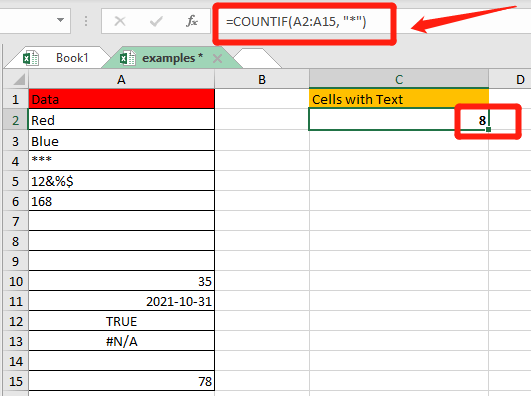
- Какво не се брои за текст:
- Клетки с произволен текст;
- Специални символи;
- Числа, форматирани като текст;
- Визуално празни клетки, които съдържат празен низ (=""), апостроф ('), интервал.
- Какво не се брои за текст:
- Числа;
- фурми;
- Логически стойности на True и False;
- Грешки;
- Празни клетки.
В този случай можем ясно да разберем защо има 8 клетки с текст в примерния работен лист.

Функцията COUNTIF брои клетки без текст
За да преброите клетки, които не съдържат текст в диапазон от данни, използвайте не е равно на логическия оператор (<>) намлява символ звездичка (*) във формулата COUNTIF. Синтаксисът е както следва:
Тъй като не е равно на логическия оператор (<>) и символа звездичка (*) означава не е равно на никакви знаци, формулата брои клетките без никакъв текст.
Например, до преброяване на клетки без текст в диапазона A2:A15, въведете формулата по-долу в празна клетка и натиснете Въведете бутон, за да получите резултата.
=COUNTIF(A2:A15;"<>*")

След това получавате броя клетки, които съдържат нетекстови стойности.
Функция COUNTIFS за преброяване на клетки с текст, с изключение на визуално празни клетки
За да преброите клетки с текст, който изключва визуално празни клетки, използвайте символа звездичка (*), въпросителен знак (?) и логическия оператор не е равно на (<>) във формулата. Синтаксисът е както следва:
A символ на въпросителен знак (?) кибрит всеки един символ, и символ звездичка (*) кибрит произволна последователност от знаци. А въпросителен знак, заобиколен от звездички (*?*) означава, че поне един знак трябва да има в клетката, така че празният низ и апострофът няма да бъдат отчетени.
- символ за неравно (<>) плюс едно празно място средства да не се броят клетките с интервал.
Например, за да преброите клетки с текст без визуално празни клетки в диапазона A2:A15, въведете формулата по-долу в празна клетка и натиснете Въведете бутон, за да получите резултата.
=COUNTIFS(A2:A15,"*?*", A2:A15, "<> ")
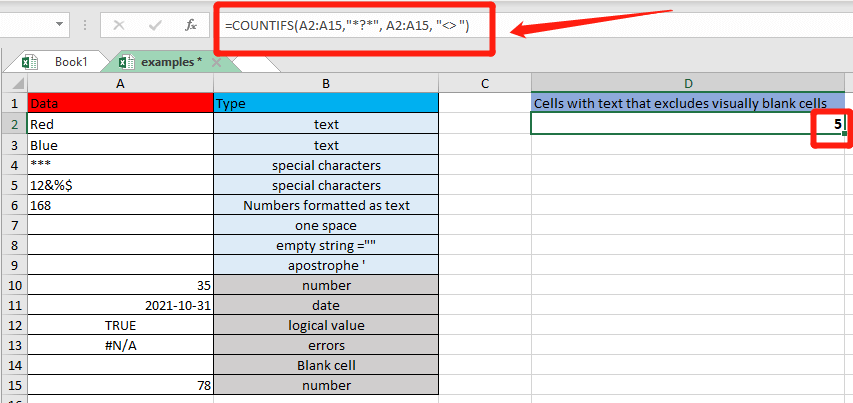
След това можете да получите броя на клетките, които съдържат само видим текст.
√ Бележки:- Функцията COUNTIFS поддържа множество условия. В примера по-горе, за преброяване на клетки с текст и също така за изключване на клетки, които съдържат само един интервал, празен низ и апостроф, което прави клетките да изглеждат празни.
- Ако искате да броите клетки с текст, а не да броите клетки, които съдържат само един интервал, синтаксисът става = COUNTIFS(диапазон,"*", диапазон, "<> ").
Функции SUMPRODUCT + ISTEXT за преброяване на клетки с текст в Excel
Вторият начин за преброяване на клетки с текстови стойности е да използвате Функция SUMPRODUCT заедно с Функция ISTEXT, Най- синтаксис е както следва:
- Функция ISTEXT Постъпления Истина или лъжа когато клетка съдържа текст или не текст. И двойното отрицание (--) в първия синтаксис и операцията умножение във втория синтаксис има два начина за принудете TRUE и FALSE в числовите 1 и 0.
След това Функция SUMPRODUCT Постъпления сумата от всички единици и нули в диапазона на търсене и дава окончателно преброяване.
В този случай, за да преброите клетки с текст в диапазона A2:A15, въведете формулата по-долу в празна клетка и натиснете Въведете бутон, за да получите резултата.
=SUMPRODUCT(--ISTEXT(A2:A15))
or=SUMPRODUCT(ISTEXT(A2:A15)*1)


Без значение кой синтаксис използвате, върнатият резултат ще бъде 8.
Функция COUNTIF за преброяване на клетки, съдържащи конкретен текст в Excel
Преброяване на клетки, съдържащи определен текст с точно съвпадение
За да извършите точно съвпадение на функцията COUNTIF, просто въведете пълния текст с кавички във втория аргумент във формулата. Тук е синтаксис:
За да добавите текст във формула в Excel, ограждане на текста с кавички ("…") необходимо е.
Например искате да намерите колко клетки в диапазона A2:A10 съдържат точно думата „писалка“ или „молив“, въведете формулата по-долу в празна клетка и натиснете Въведете бутон, за да получите резултата.
=COUNTIF(A2:A10, "писалка")
or=COUNTIF(A2:A10, "молив")
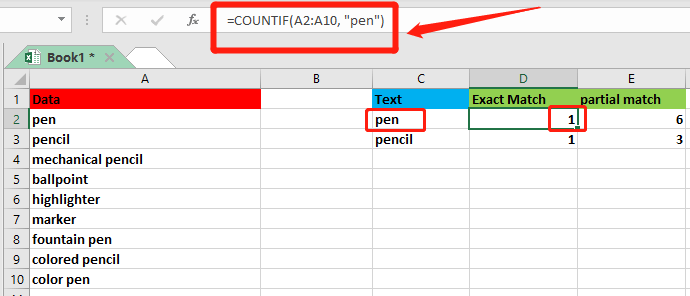
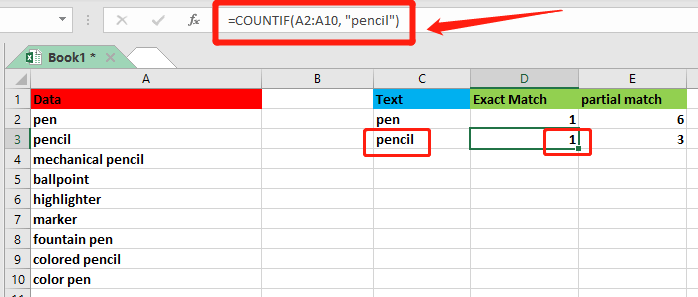
Преброяване на клетки, съдържащи определен текст с частично съвпадение
За да преброите клетки с a частично съвпадение, поставете текста между две звездички (*) и ги оградете с кавички (“”). След това позволява на COUNTIF да пребройте всички клетки, съдържащи текста и всичко преди и след него, Тук е синтаксис:
В този случай да предположим, че искате да преброите колко клетки съдържат „писалка“ или „молив“ като част от съдържанието си във всяка позиция, въведете формулата по-долу в празна клетка и натиснете Въведете бутон, за да получите резултата.
=COUNTIF(A2:A10, "*писалка*")
or=COUNTIF(A2:A10, "*молив*")

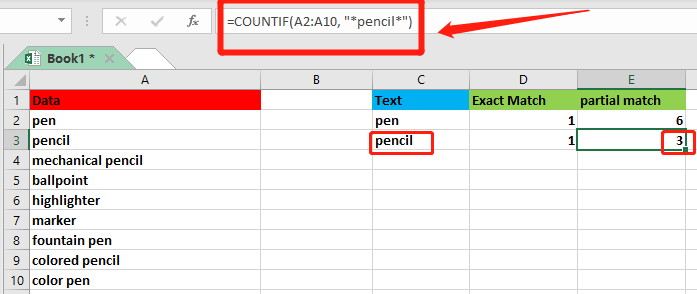
√ Бележки: COUNTIF не е чувствителен към главни и малки букви.
Пребройте лесно клетки, съдържащи конкретен текст с Kutools за Excel
Освен да използвате формула за преброяване на клетките с текст, можете да използвате Изберете конкретни клетки полезност на Kutools за Excel за бързо преброяване и маркиране на клетките с определен текст в Excel.
Без значение, че искате да преброите клетки, съдържащи определен текст с точно съвпадение или с a частично съвпадение, нашите Kutools за Excel могат да ви помогнат лесно да постигнете целта си.
| Kutools за Excel : с повече от 300 удобни добавки за Excel, безплатни за изпробване без ограничение за 30 дни. |
След безплатно инсталиране Kutools за Excel, нека да видим как работи!
Пребройте и изберете клетки, които точно съвпадат с конкретен текст с Kutools
В този случай искате да намерите колко клетки в диапазона A2:A10 съдържат точно текста „писалка“.

1. Изберете диапазона, от който искате да преброите клетките, съдържащи конкретен текст.
2. кликване Kutools > Изберете > Изберете конкретни клетки.

3. В Диалогов прозорец Избор на конкретни клетки, ти трябва да:
- Изберете Опция клетка в Раздел тип селекция;
- В секцията Конкретен тип изберете Равно на в падащия списък въведете писалка в текстовото поле;
- Щракнете върху OK бутон. Тогава кутия за подкани се появява, за да ви каже колко клетки отговарят на условието.

- Щракнете върху OK бутон в полето за подкана и всички квалифицирани клетки се избират в Excel едновременно.
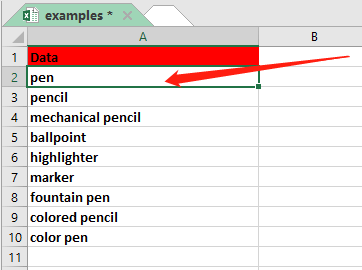
Пребройте и изберете клетки, които частично съвпадат с конкретен текст с Kutools
Да предположим, че искате да преброите колко клетки в диапазона A2:A10 съдържат думата "писалка" като част от съдържанието във всяка позиция. Трикът е подобен на последния.
1. Изберете диапазона, в който искате да преброите броя на клетките, съдържащи конкретен текст.
2. кликване Kutools > Изберете > Изберете конкретни клетки.

3. В Диалогов прозорец Избор на конкретни клетки, ти трябва да:
- Изберете Опция клетка в Раздел тип селекция;
- В секцията Конкретен тип изберете Съдържа в падащия списък, въведете писалка в текстовото поле;
- Щракнете върху OK бутон. Тогава кутия за подкани се появява, за да ви каже колко клетки отговарят на условието.
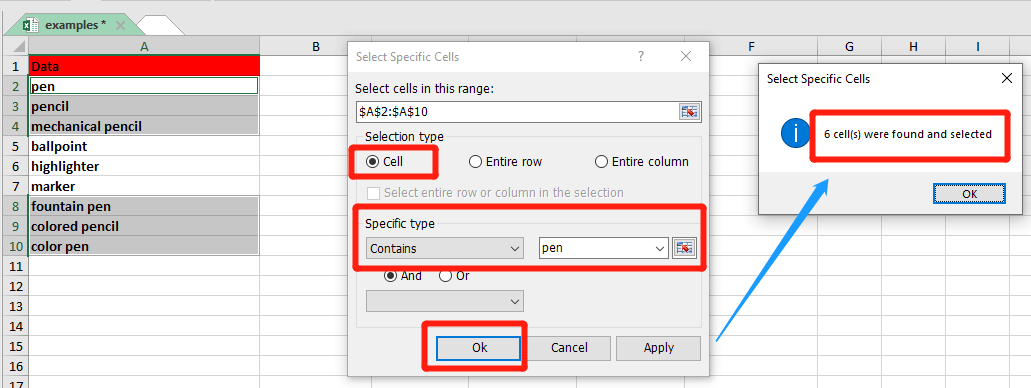
- Щракнете върху OK бутон в полето за подкана и всички квалифицирани клетки се избират в Excel едновременно.

Най-добрите инструменти за производителност в офиса
Kutools за Excel решава повечето от вашите проблеми и увеличава вашата производителност с 80%
- Супер Формула Бар (лесно редактиране на няколко реда текст и формула); Оформление за четене (лесно четене и редактиране на голям брой клетки); Поставяне във филтриран диапазон...
- Обединяване на клетки/редове/колони и съхраняване на данни; Съдържание на разделени клетки; Комбинирайте дублиращи се редове и сума/средно... Предотвратяване на дублиращи се клетки; Сравнете диапазони...
- Изберете Дублиран или Уникален редове; Изберете Празни редове (всички клетки са празни); Super Find и Fuzzy Find в много работни тетрадки; Произволен избор...
- Точно копие Множество клетки без промяна на референтната формула; Автоматично създаване на препратки към множество листа; Вмъкване на куршуми, квадратчета за отметка и други...
- Любими и бързо вмъкнати формули, диапазони, диаграми и снимки; Шифроване на клетки с парола; Създаване на пощенски списък и изпращайте имейли...
- Извличане на текст, Добавяне на текст, Премахване по позиция, Премахване на пространството; Създаване и отпечатване на междинни суми за пейджинг; Конвертиране на съдържание и коментари между клетки...
- Супер филтър (запазване и прилагане на филтърни схеми към други листове); Разширено сортиране по месец/седмица/ден, честота и други; Специален филтър с удебелен шрифт, курсив...
- Комбинирайте работни тетрадки и работни листове; Обединяване на таблици въз основа на ключови колони; Разделете данните на няколко листа; Пакетно конвертиране на xls, xlsx и PDF...
- Групиране на обобщена таблица по номер на седмицата, ден от седмицата и други... Показване на отключени, заключени клетки с различни цветове; Маркирайте клетки, които имат формула/име...

- Разрешете редактиране и четене с раздели в Word, Excel, PowerPoint, Publisher, Access, Visio и Project.
- Отваряйте и създавайте множество документи в нови раздели на един и същ прозорец, а не в нови прозорци.
- Увеличава вашата производителност с 50% и намалява стотици кликвания на мишката за вас всеки ден!
